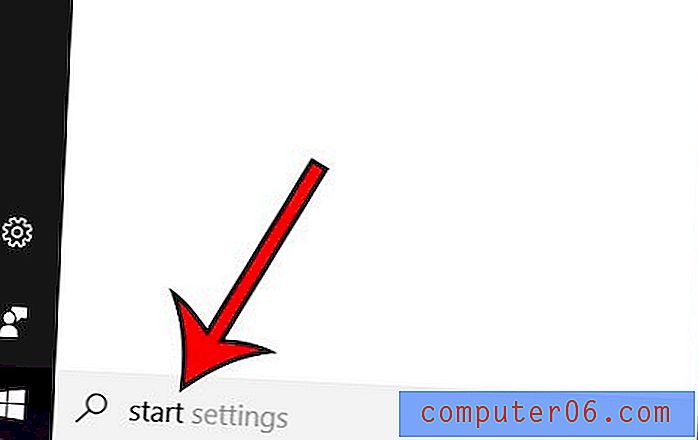Как да завъртите снимка в Google Слайдове
Понякога снимка, която имате, или тази, която сте направили с фотоапарат, или тази, която сте намерили някъде другаде, няма да бъде завъртена правилно. Това е нещо, което можете да коригирате в програмите за редактиране на изображения, но използването на допълнителна кабина за приложения е малко досадно и може би ще търсите по-лесен начин да направите този вид промяна на снимките, които използвате в вашата презентация в Google Слайдове.
За щастие Google Slides разполага с шепа или възможности за редактиране на изображения, включително опция, която ви позволява да въртите снимките си малко. Нашият урок по-долу ще ви покаже как да изберете изображение и да го завъртите, така че да можете да получите снимката в ориентацията, която ви е необходима за вашия проект.
Как да превърнете снимки в презентация на Google слайдове
Стъпките в тази статия бяха извършени в Google Chrome, но ще работят и в други уеб браузъри като Firefox, Edge или Internet Explorer. Това ръководство предполага, че вече сте добавили снимката си към презентацията.
Стъпка 1: Влезте във вашия Google Диск на адрес https://drive.google.com/drive/my-drive и щракнете двукратно върху файла Слайдове, съдържащ картината, която искате да завъртите.
Стъпка 2: Щракнете върху снимката, за да я изберете.

Стъпка 3: Изберете раздела Подреждане в горната част на прозореца.
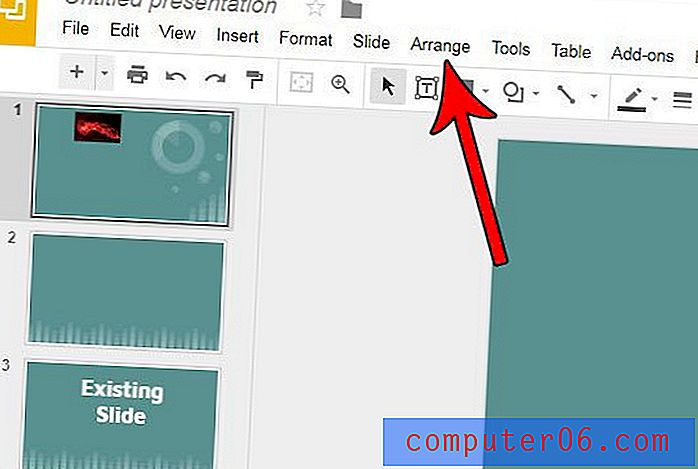
Стъпка 4: Изберете опцията Завъртане, след това изберете количеството и посоката, в която искате да завъртите снимката.
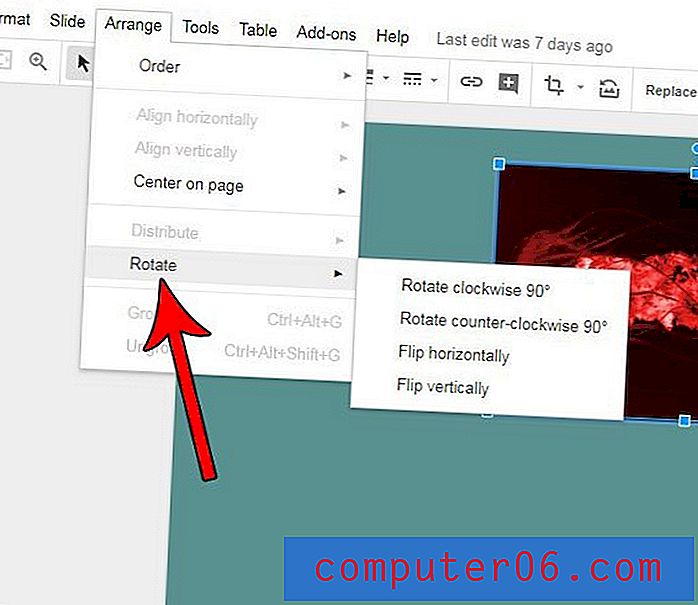
Има ли нужда от снимка за малко редактиране, преди да е готова да бъде показана на аудиторията ви? Разберете как да изрежете снимка в Google Слайдове и да премахнете частите от картината, които не са необходими за вашата презентация.